2 Cara Mudah untuk Eksport/Simpan/Tukar iMovie kepada Video MP4 dengan Kualiti Tinggi
Bagaimana untuk mengeksport iMovie ke MP4? Bagi pengguna Mac, amat mengecewakan bahawa editor video lalai - iMovie akan secara automatik menyimpan projek dalam MOV, format yang hanya boleh digunakan oleh Peranti Apple. Sebagai salah satu format video yang biasa digunakan, MP4 sentiasa menjadi pilihan pengeksport selepas mengedit video. Itu adalah kerana keserasian yang tinggi untuk memuat naik video di Internet dan memainkan video yang dimuat turun.
Nasib baik, ia disokong untuk mengeksport iMovie ke MP4 melalui kaedah yang tidak diketahui ramai orang. Tidak perlu bertanya kepada pakar iMovie, anda boleh mempelajari cara rahsia ini dalam artikel ini. Selain itu, anda boleh mengeksport video iMovie ke MP4 dengan menukar format video, yang juga boleh membantu anda memuat naik atau memainkan video dengan mudah.
Senarai Panduan
Cara Mengeksport atau Menyimpan Video iMovie ke Format MP4 Cara Terbaik untuk Mengeksport Video iMovie ke MP4 dengan Menukar Soalan Lazim tentang Cara Mengeksport iMovie ke MP4Cara Mengeksport atau Menyimpan Video iMovie ke Format MP4
Memandangkan iMovie tidak menyediakan pilihan format semasa mengeksport projek iMovie, anda tidak boleh memilih Format MP4 sebagai format eksport. Tetapi adalah mungkin untuk menyimpan iMovie ke format MP4 dengan melaraskan tetapan video. Kaedah ini selalu diabaikan oleh kebanyakan orang, termasuk anda. Teruskan membaca dan pelajari langkah terperinci dalam perkara berikut.
Langkah 1.Apabila anda ingin mengeksport iMovie ke format MP4, anda harus mengklik menu "Fail" dan tatal ke bawah untuk memilih butang "Kongsi". Kemudian klik butang "Fail" untuk melaraskan tetapan.
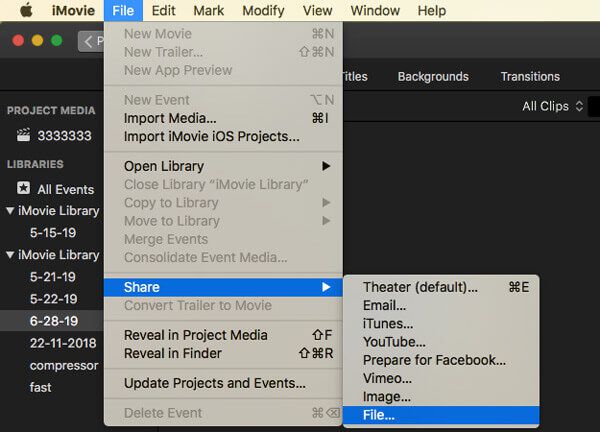
Langkah 2.Kemudian tetingkap akan muncul, dan anda boleh menukar maklumat output video, termasuk format, resolusi, kualiti dan mampat. Anda tidak boleh melaraskan format kepada format MP4, tetapi anda boleh mengklik menu "Kualiti" dan memilih mana-mana pilihan kecuali yang Terbaik (ProRes).
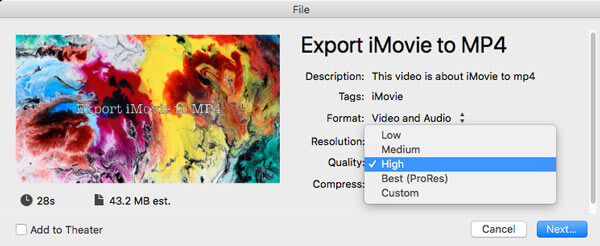
Langkah 3.Selepas itu, klik butang "Seterusnya" dan pilih folder fail tempatan yang dikehendaki untuk menyimpan video. Dengan cara ini, anda boleh mengeksport video iMovie ke format MP4, yang boleh dimuat naik atau dimainkan dengan mudah pada mana-mana peranti.
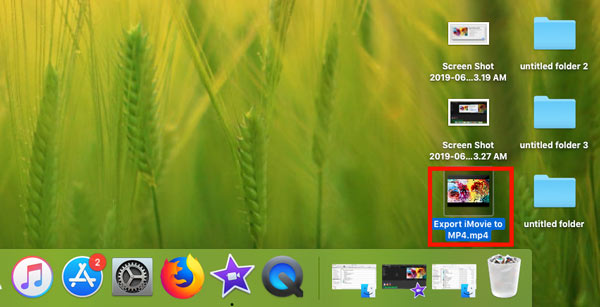
Sebab mengapa iMovie akan mengeksport projek secara automatik ke format MOV ialah MOV ialah format lalai untuk menyimpan dan menyebarkan pada peranti Apple. Ia biasanya digunakan oleh iTunes, QuickTime, dan iMovie. Sebenarnya, ia juga akan memberikan kualiti yang lebih tinggi daripada format MP4 untuk iOS dan macOS. Oleh itu, jika anda memilih kualiti terbaik untuk mengeksport projek iMovie, ia akan disimpan dalam format MOV.
Bacaan lanjut
Cara Terbaik untuk Mengeksport Video iMovie ke MP4 dengan Menukar
Kaedah yang disebutkan pasti akan membantu anda mengeksport video iMovie ke format MP4. Tetapi bagaimana pula dengan video yang dieksport? Jangan risau, anda akan mendapat cara paling mudah untuk menyembunyikan video iMovie yang dieksport ke format MP4 melalui Penukar Video Anyrec. Ia sejenis perisian yang berkuasa dan serba boleh untuk Windows/Mac. Selain menukar format video dengan kualiti tinggi, ia juga menyokong pemangkasan dan penyuntingan video.
Perisian Terbaik untuk Menukar iMovie yang Dieksport kepada MP4

Tukar video iMovie yang dieksport kepada MP4, AVI, MKV dan 1000+ format lain.
Menyokong resolusi 1080HD, 4K, 5K dan juga 8K untuk mengekalkan kualiti yang tinggi.
Mampu melaraskan parameter terperinci, memangkas dan mengedit video sebelum mengeksport.
Pecutan CPU menyediakan kelajuan pemprosesan 30X lebih pantas untuk menukar video dengan lancar.
100% Selamat
100% Selamat
Langkah 1.Tambah Fail MOV iMovie
Muat turun percuma dan lancarkan AnyRec Video Converter pada Mac anda. Klik butang "Tambah Fail" pada antara muka utama untuk memilih fail iMovie MOV yang dikehendaki. Anda juga boleh menyeret dan melepaskan fail iMovie untuk ditambah secara terus.

Langkah 2.Tukar Video iMovie yang Dieksport kepada MP4
Untuk mengeksport video iMovie ke MP4, anda boleh mengklik menu "Tukar Semua kepada" untuk menukar format. Klik senarai "Video" dan pilih format MP4 dengan resolusi yang dikehendaki. Untuk mengekalkan kualiti yang tinggi, anda boleh menyimpan resolusi sumber juga.

Langkah 3.Laraskan Tetapan Video
Anda boleh melaraskan lagi parameter terperinci video sebelum mengeksport. Klik butang "Profil Tersuai" dan tukar kualiti, codec, kadar bingkai dan kadar bit mengikut keperluan anda. Kemudian klik butang "OK" untuk menyimpan tetapan.

Langkah 4.Keluarkan Video Ditukar
Akhir sekali, kembali ke antara muka utama dan buka menu "Simpan ke" di bahagian bawah untuk memilih laluan storan yang diingini. Kemudian klik butang "Tukar Semua" untuk mula mengeksport video iMovie ke format MP4.

100% Selamat
100% Selamat
Soalan Lazim tentang Cara Mengeksport iMovie ke MP4
-
1. Apakah format yang dieksport oleh iMovie?
iMovie menyokong pengimportan hampir semua format video dan audio. Untuk mengeksport video, iMovie digunakan untuk menyimpan video dalam format MOV sahaja, kerana ia adalah format lalai untuk Mac. Tetapi untuk iMovie versi terkini, ia menyokong pengeksportan video yang diedit ke MOV, MP4 dan WAV.
-
2. Bolehkah saya menukar video iMovie yang dieksport kepada MP4 untuk main balik yang lebih baik?
Sudah tentu, anda boleh. Walaupun anda telah menyimpan projek iMovie ke format MOV, anda boleh mengimport video sekali lagi dan mengeksport fail iMovie ke MP4. Dan cara paling mudah ialah menggunakan Video Converter untuk memindahkan video iMovie yang dieksport ke format MP4.
-
3. Mengapa saya perlu menyimpan video iMovie ke format MP4?
Itu kerana MP4 ialah format yang paling biasa digunakan dalam kehidupan seharian. Ia mempunyai keserasian yang tinggi dengan mana-mana peranti mudah alih dan komputer. Walaupun bersaiz kecil, kualiti video masih tinggi. Oleh itu, untuk bermain atau menyebar dengan lebih baik, MP4 ialah format terbaik untuk mengeksport video iMovie.
Kesimpulan
Selepas membaca artikel tentang mengeksport video iMovie, anda telah mempelajari kaedah terperinci untuk menyimpan iMovie ke format MP4, yang akan membantu anda memuat naik, menonton dan menyebarkan video dengan lebih mudah. Anda boleh menukar kualiti video semasa mengeksport untuk mengelakkan format MOV lalai. Apatah lagi, anda boleh memuat turun percuma AnyRec Video Converter untuk menukar fail iMovie yang dieksport kepada MP4 atau mana-mana format lain. Selamat datang untuk menghubungi kami dan bertanya soalan anda.
100% Selamat
100% Selamat
 Cara Memangkas Video pada iMovie
Cara Memangkas Video pada iMovie